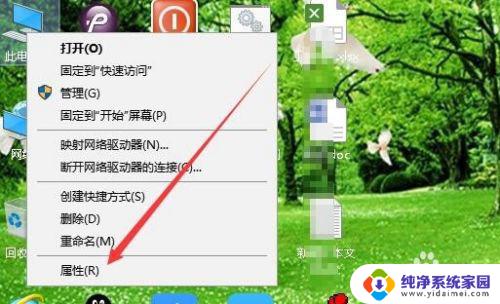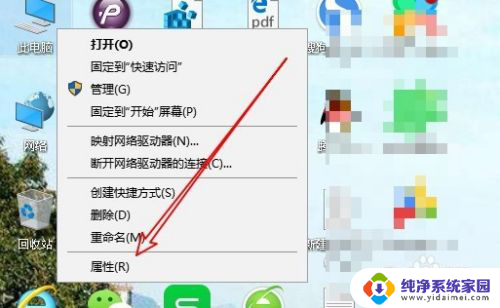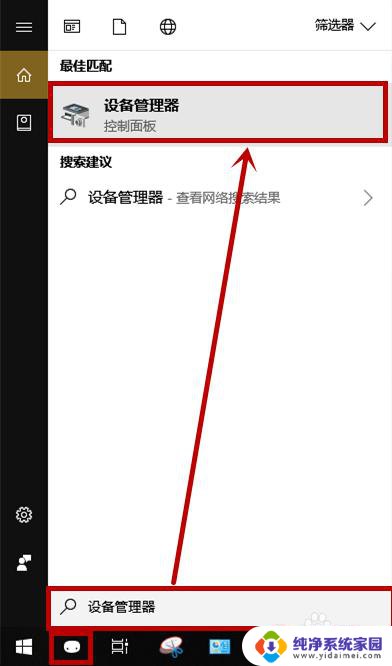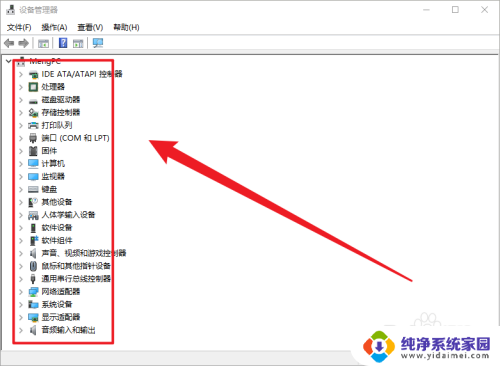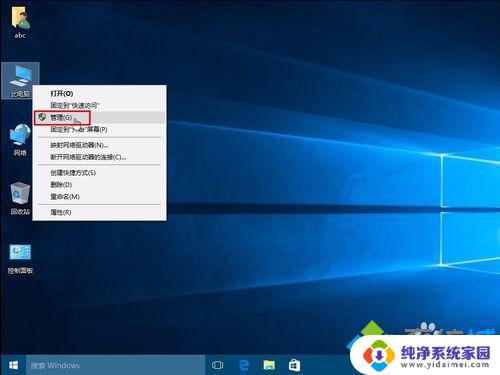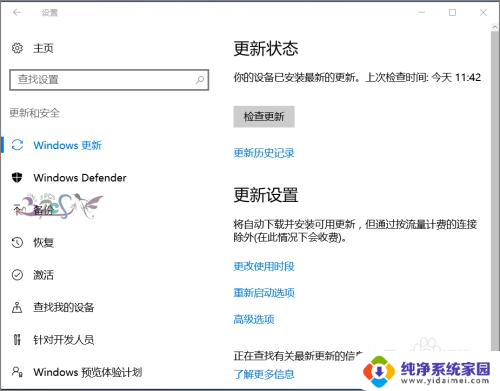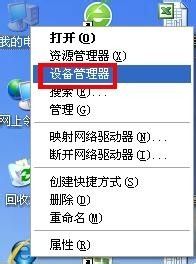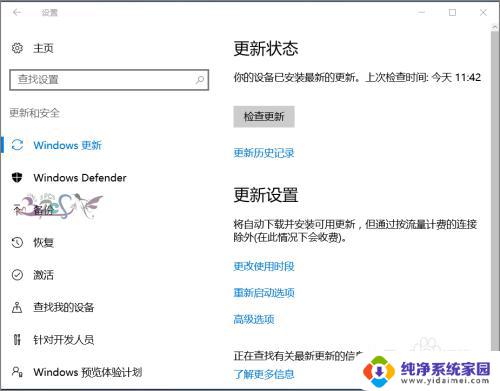w10系统设备管理器怎么打开 Win10设备管理器无法打开
更新时间:2023-11-08 17:39:40作者:yang
w10系统设备管理器怎么打开,Win10系统设备管理器是一款十分实用的工具,它可以帮助我们管理和控制计算机的硬件设备,有时候我们可能会遇到一些问题,例如无法正常打开设备管理器的情况。当我们遇到这种情况时,我们需要寻找解决方法,以确保设备管理器能够正常运行。接下来本文将介绍一些解决Win10设备管理器无法打开问题的方法,帮助大家解决这一烦恼。无论是为了更新驱动程序,还是为了检查硬件设备的状态,设备管理器都是我们必不可少的工具之一,因此解决无法打开的问题至关重要。
方法如下:
1.在Windows10系统桌面,右键点击桌面上的“此电脑”图标。在打开的下拉菜单中选择“属性”菜单项。
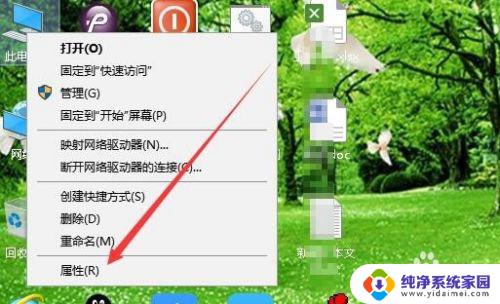
2.这时会打开系统属性窗口,在窗口中点击左侧边栏的“设备管理器”菜单项。
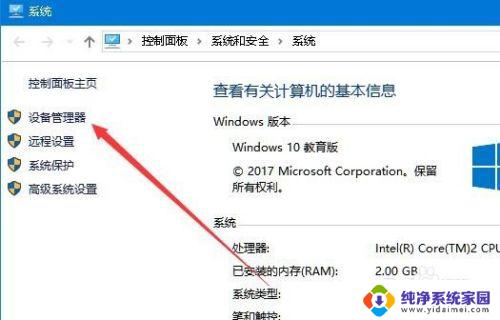
3.这时就可以打开Windows10系统的设备管理器了。
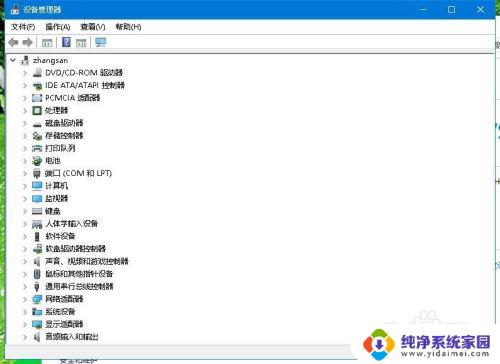
以上就是如何打开 w10 系统的设备管理器了,如果你遇到了这种情况,只需按照上述步骤进行操作即可快速轻松地解决问题。